こんな悩みが、、、
・どうやって作るの?
・作る手順が難しそう、、、
メタマスクとはなんなのか?そして作り方や注意点まで、図解を使ってわかりやすく解説していきます。

メタマスクとは?
メタマスクとは、「ネット上で使われる仮想通貨を安全に管理するためのツール」
このツールを使うと、パスワードや秘密鍵などの重要な情報をしっかりと保護することができます。
ようは「暗号資産やNFT専用のお財布」ってことになります。
メタマスク作成手順
作成手順は以下の通りで、順を追って説明していきます。
メタマスクの作り方
- メタマスク公式サイトへ
- メタマスクをChromeにダウンロードする
- パスワード設定
- シークレットリカバリーフレーズを保管
2−1 メタマスク公式サイトへ
メタマスクサイトは偽物のあるので作るときは注意が必要です。
こちらから公式サイトへ行きましょう。
↓↓↓
https://metamask.io/
サイトへ行きダウンロードを押すと、こちらの画面になるので「Chromeに追加」をクリック。
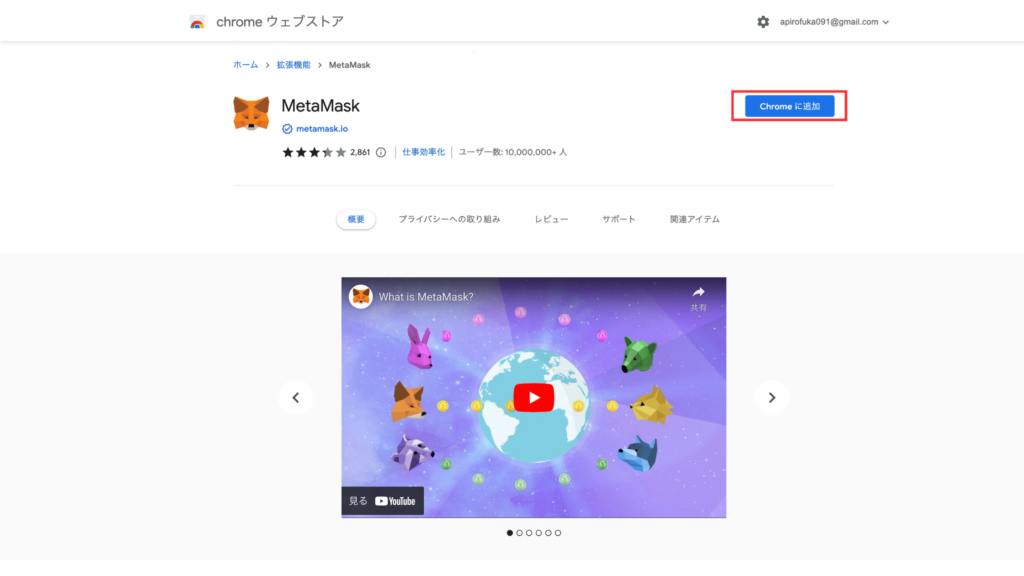
「拡張機能を追加」をクリック。
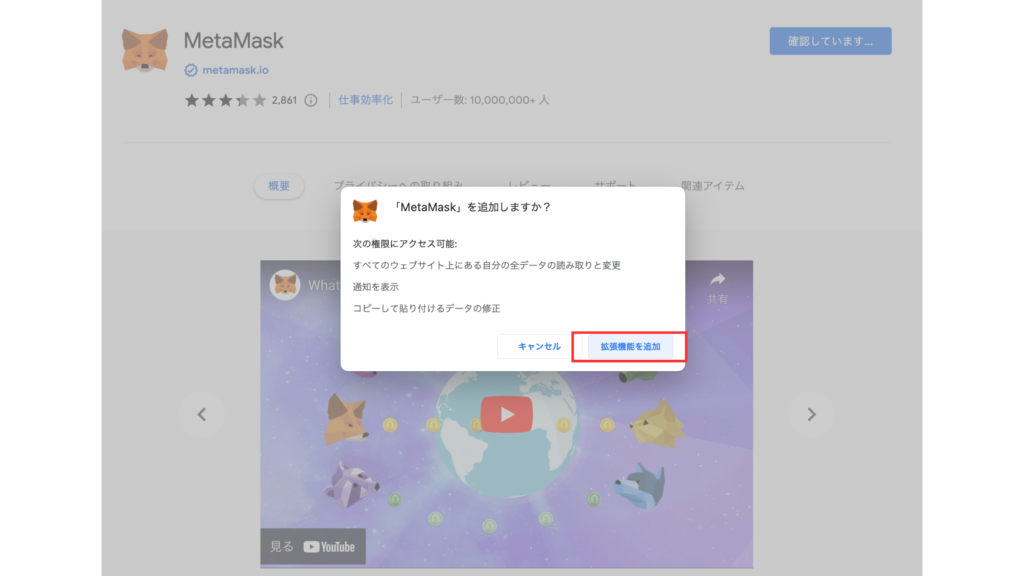
これでメタマスクのダウンロードはできました。
2−2 パスワードを設定しよう
新規ウォレットの作成からパスワード設定まで行っていきましょう。
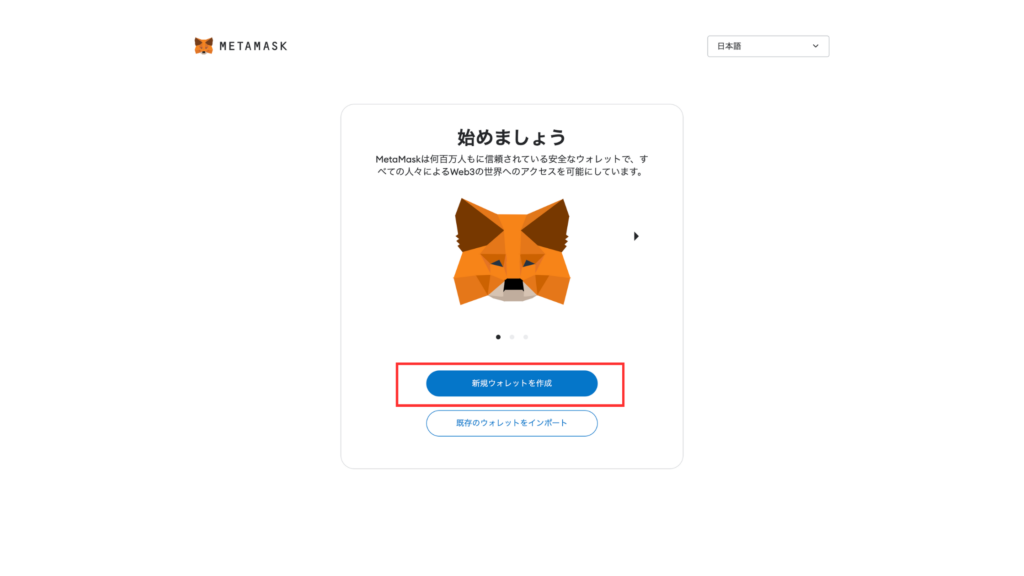
「新規ウォレットを作成」をクリック。
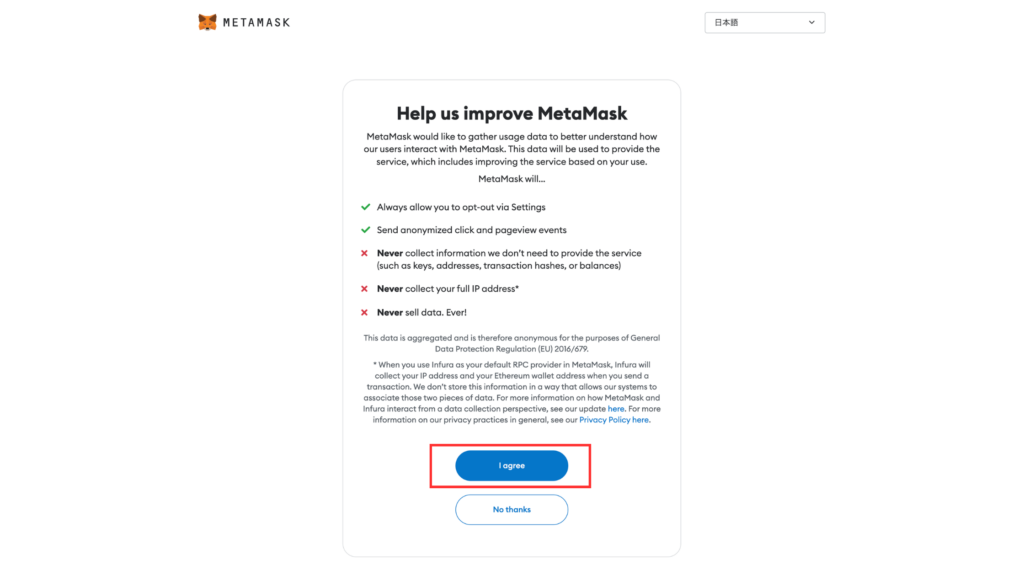
「同意する」をクリック。
最初から日本語で見ることも可能ですが、こんな英語を訳したい人必見。

カメラ画面に変わるので、「翻訳」に切り替えると日本語に変換してくれます。変換後の画面が下のようになるよ!
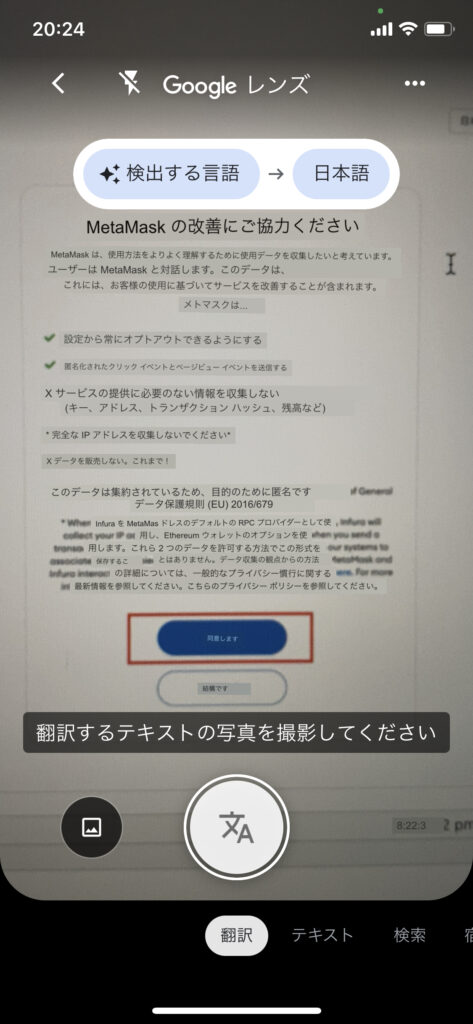
赤枠にパスワードを入れていきます。
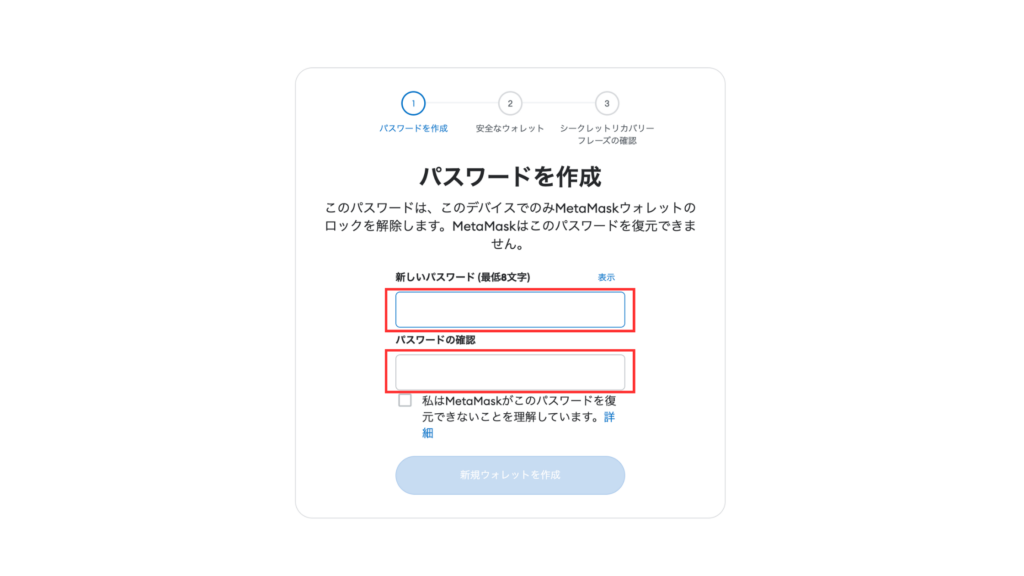
*忘れがちな方は、メモして保管しましょう。
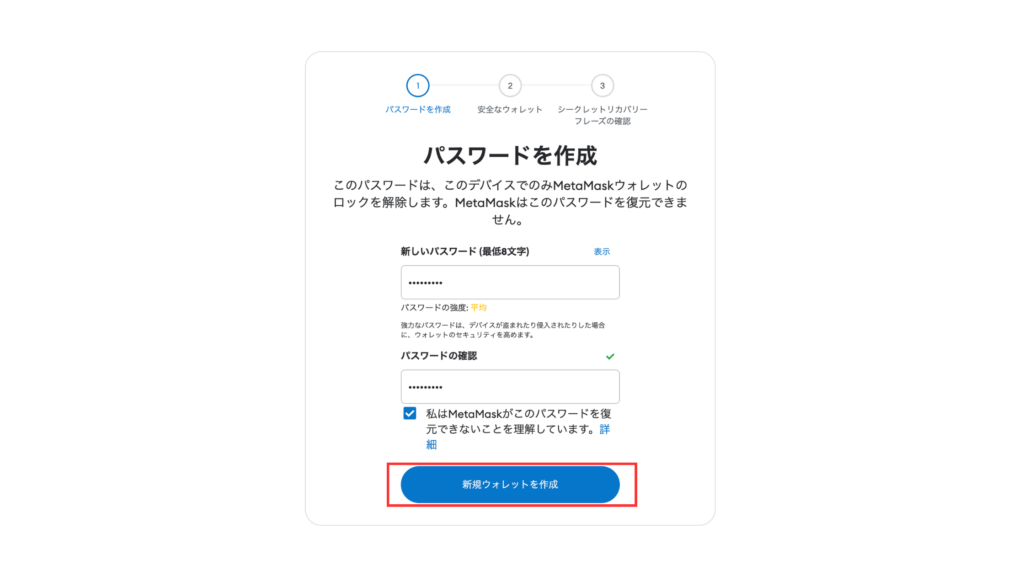
パスワードの設定が終わったら、「新規ウォレットを作成」をクリック。
2−3 シークレットリカバリーフレーズを保管
短編のビデオを確認してから「ウォレットの安全を確保(推奨)」を押すとより安心して進めることができます。
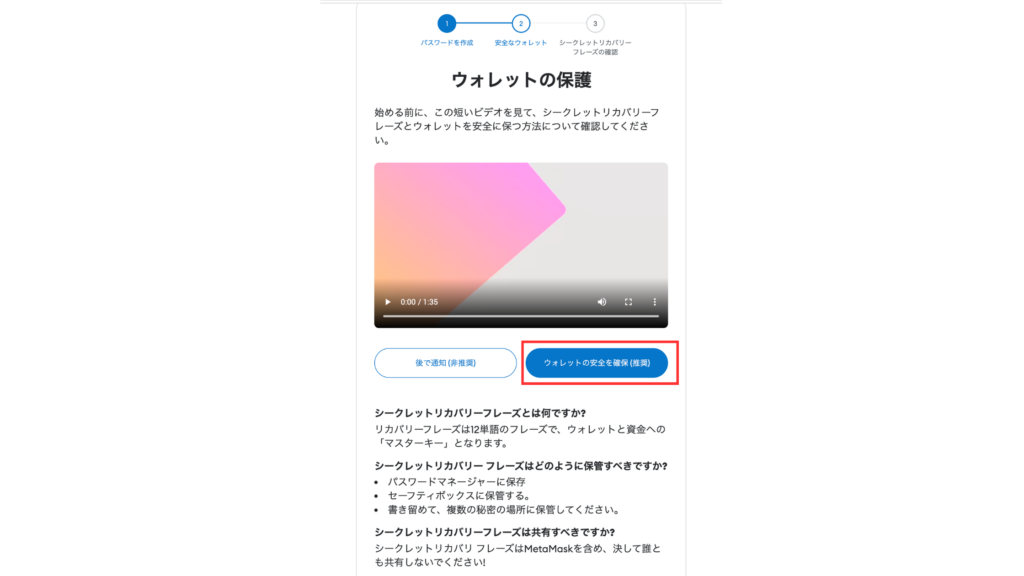
「ウォレットの安全を確保(推奨)」をクリック。
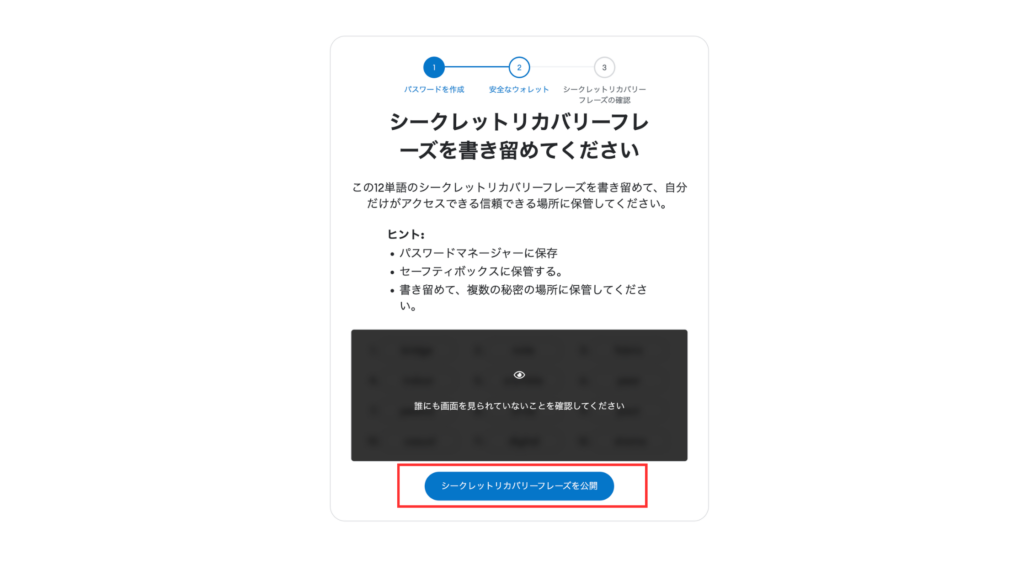
「シークレットリカバリーフレーズを公開」をクリック。
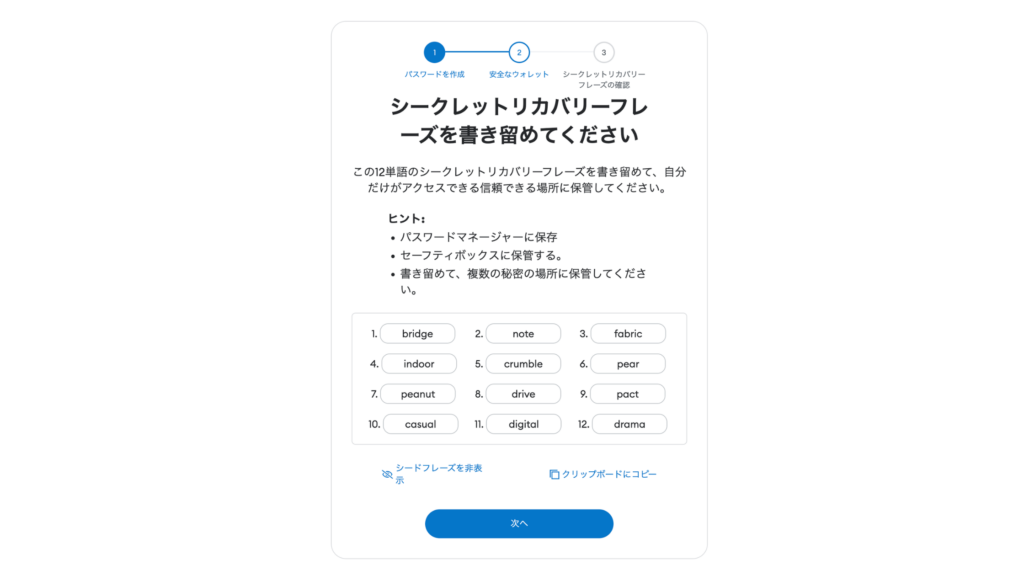
12単語のシークレットリカバリーフレーズを大切に保管する。

*紛失や盗難などのトラブルが発生した場合に備え、安全な場所に記録しておくことがとても重要になります。それと、リカバリーフレーズを誰かと共有することは絶対にしてはいけません。
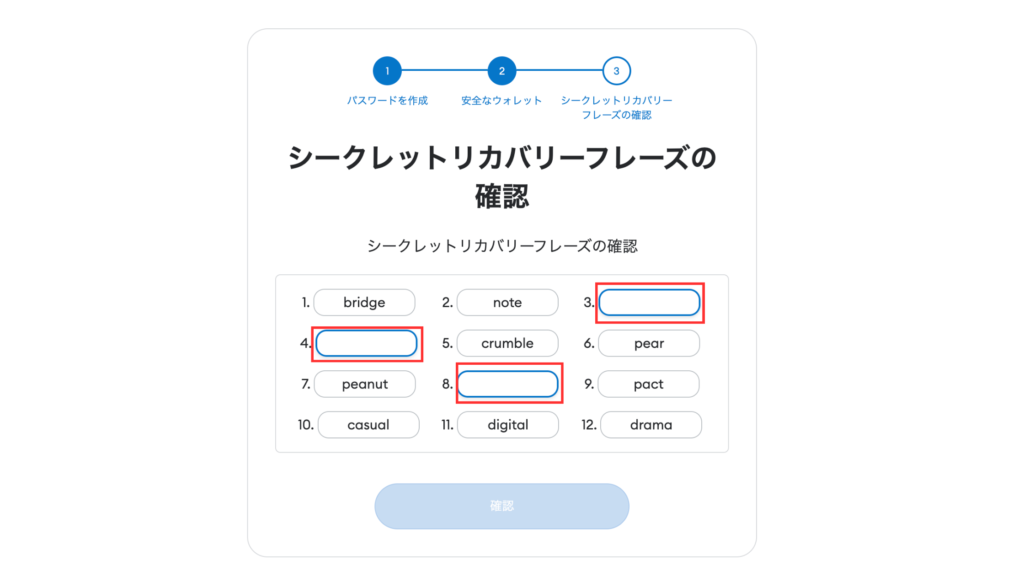
次の画面で3箇所が空白になるので、メモした単語を入力して「次へ」をクリック。
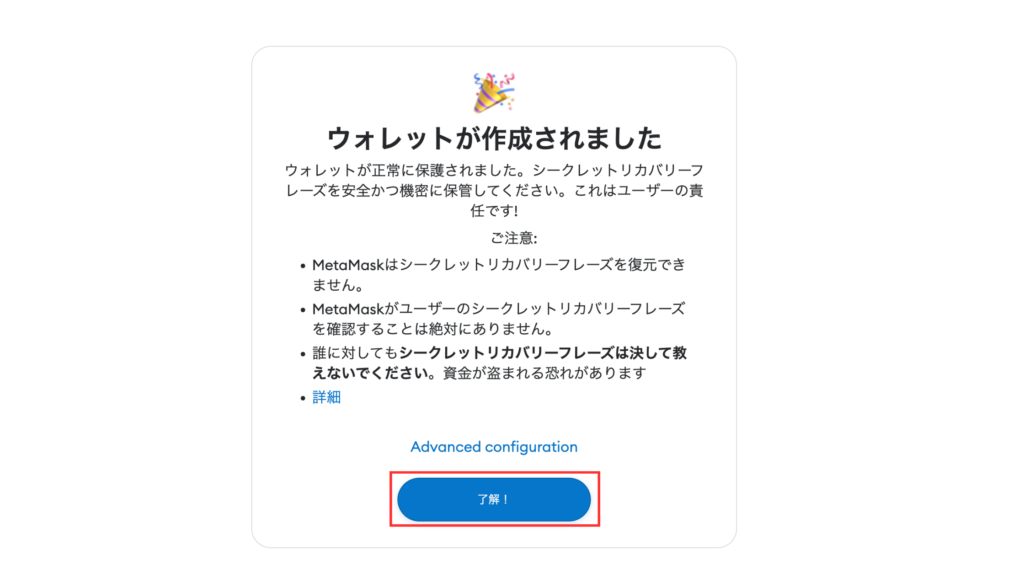
これでウォレットが作成されて「了解!」をクリック。
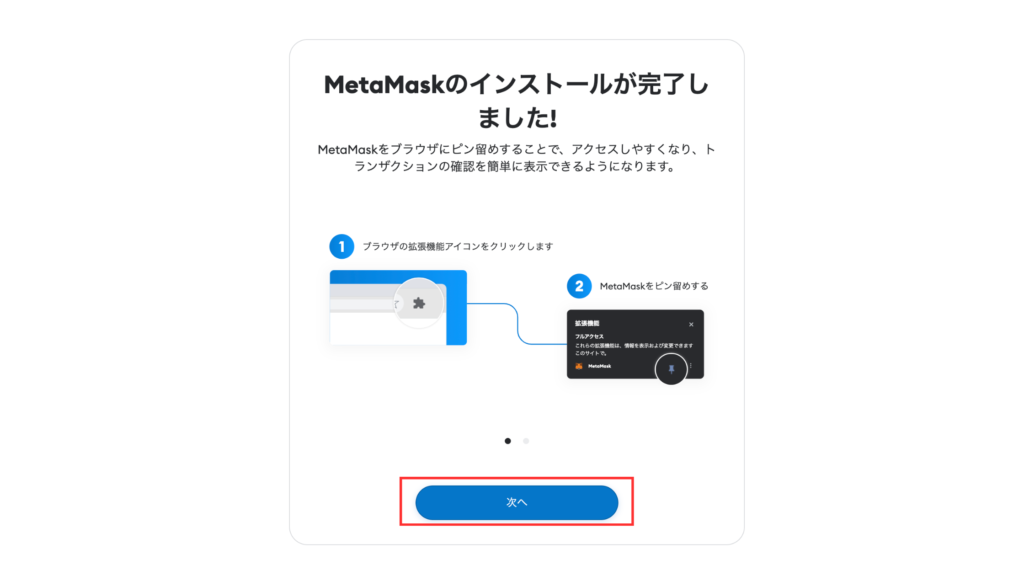
「次へ」をクリック。
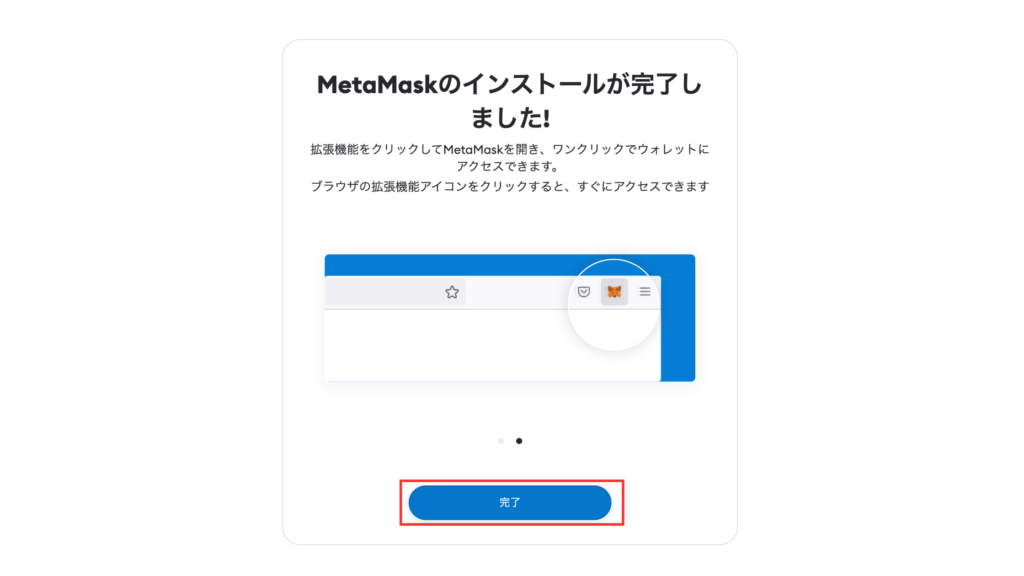
「完了」をクリツク。
これでメタマスクが使えるようになります。
メタマスク作成後の設定
3−1 アカウント名の変更

Googleを開くと右上に「きつねマーク」があるので、そこをクリック。
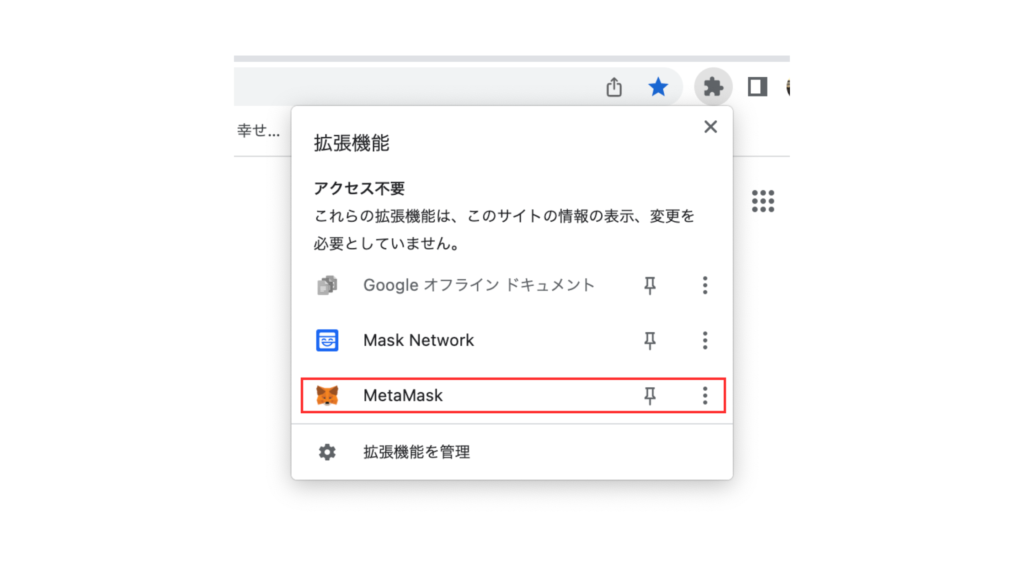
こちらの画面に変わるので、「MetaMask」をクリック。
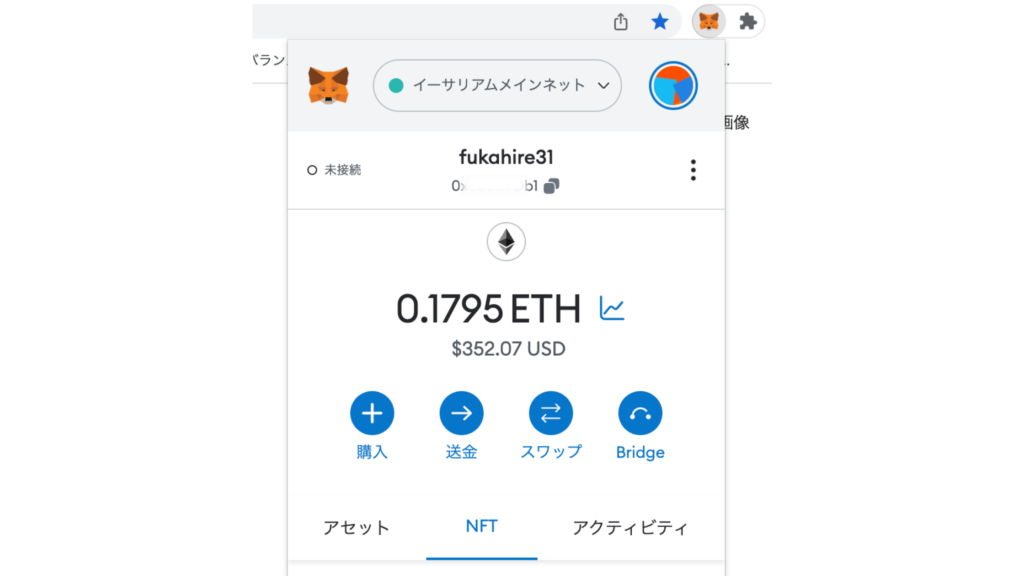
こちらがメタマスクの画面になります。
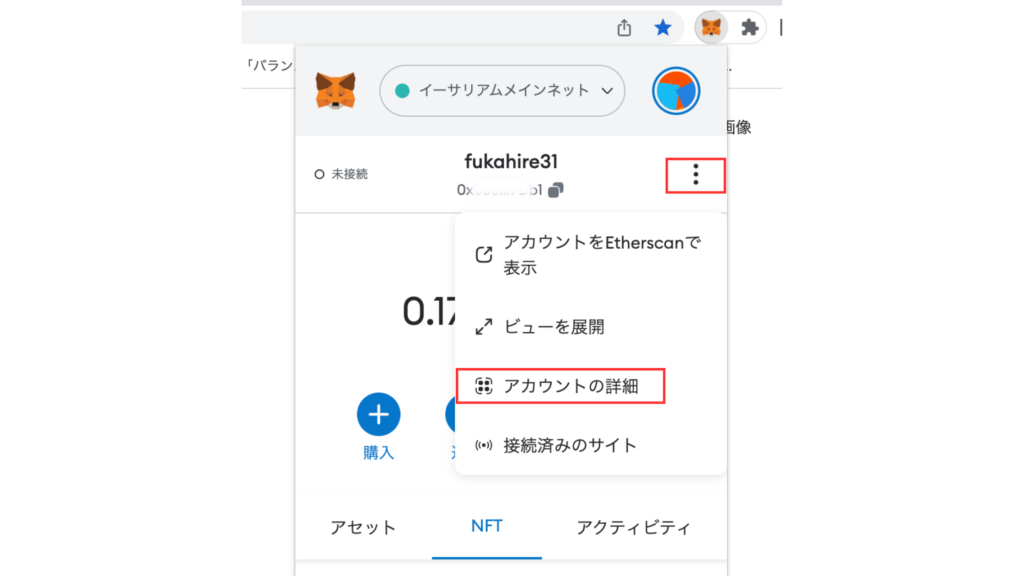
そして三つのたて点を押して、「アカウントの詳細」をクリック。
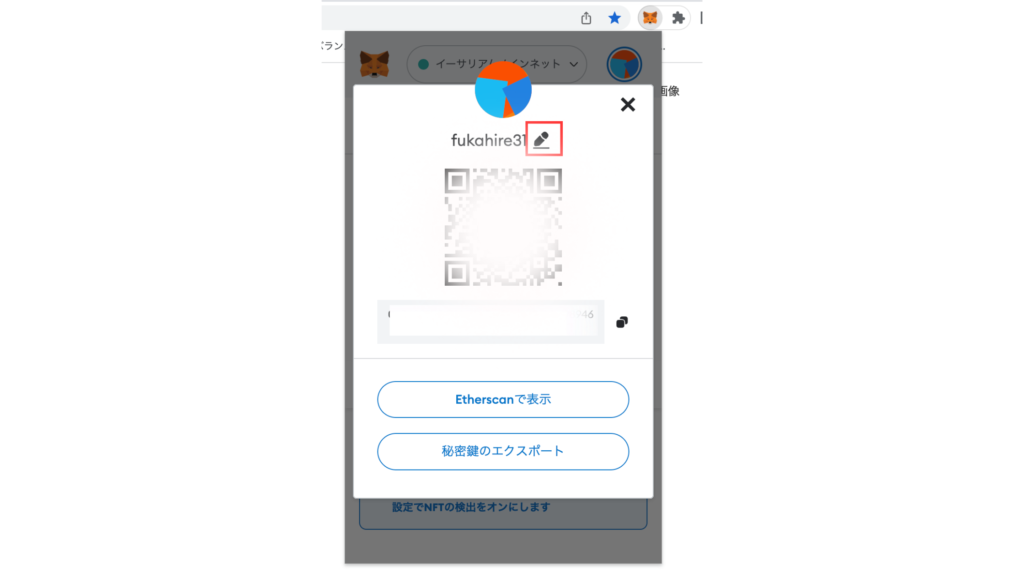
「ペンマーク」を押せば、アカウント名を変更することができます。
3−2 円表示に変更
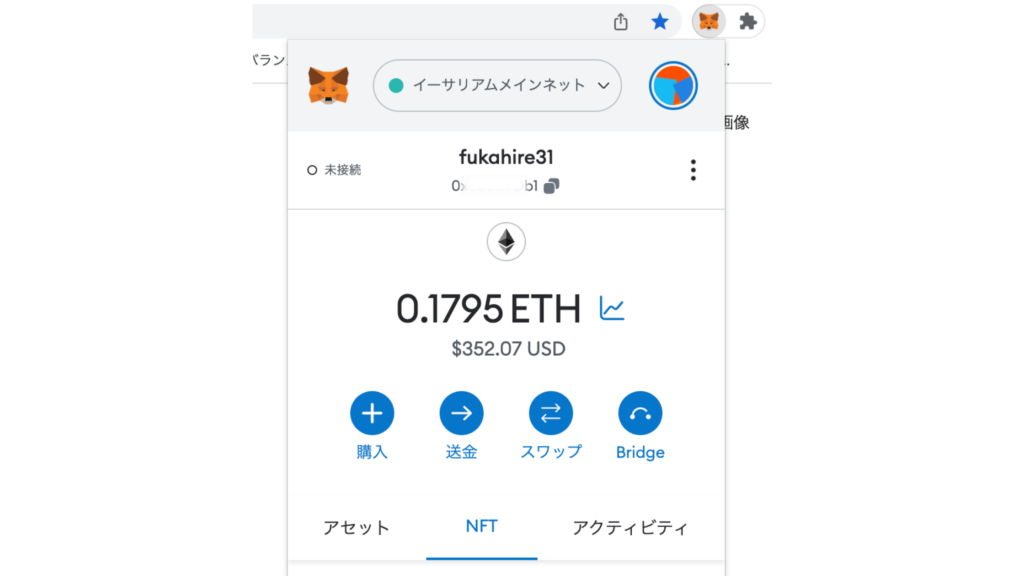
初期段階ですとメタマスクに入っているお金の表示が「ドル」になっています。

こんな悩みも設定で解決したのでお伝えします。
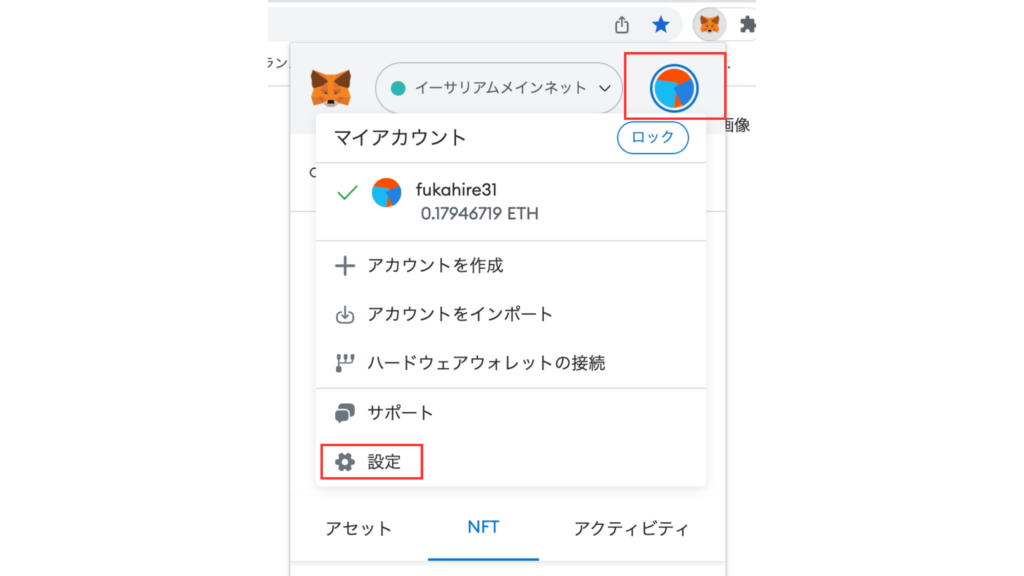
イーサリアムメインネットのとなりのマークを押して、「設定」をクリック。

「一般」をクリック。
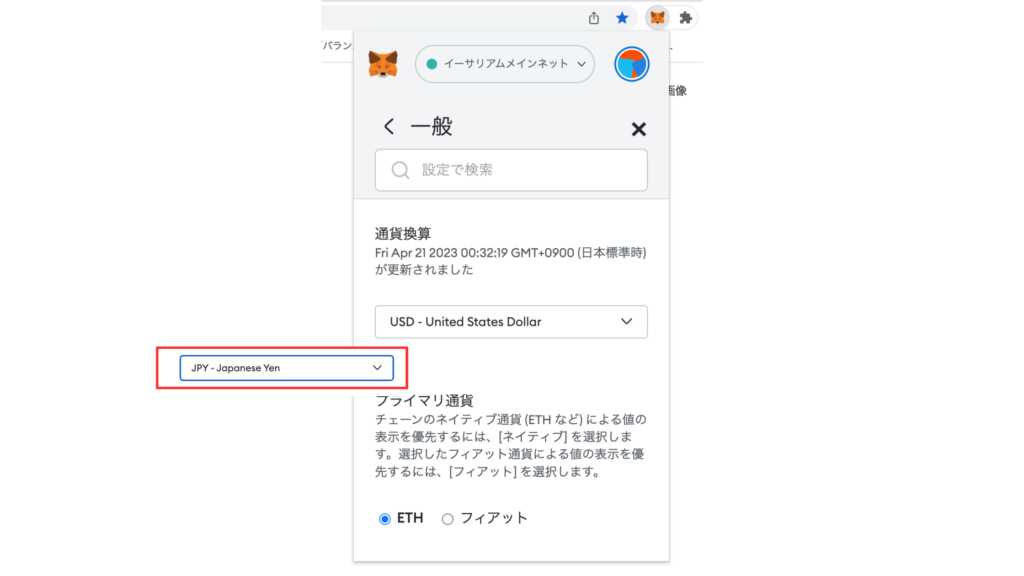
通貨換算のところを「JAY-Japanese Yen」に変更。
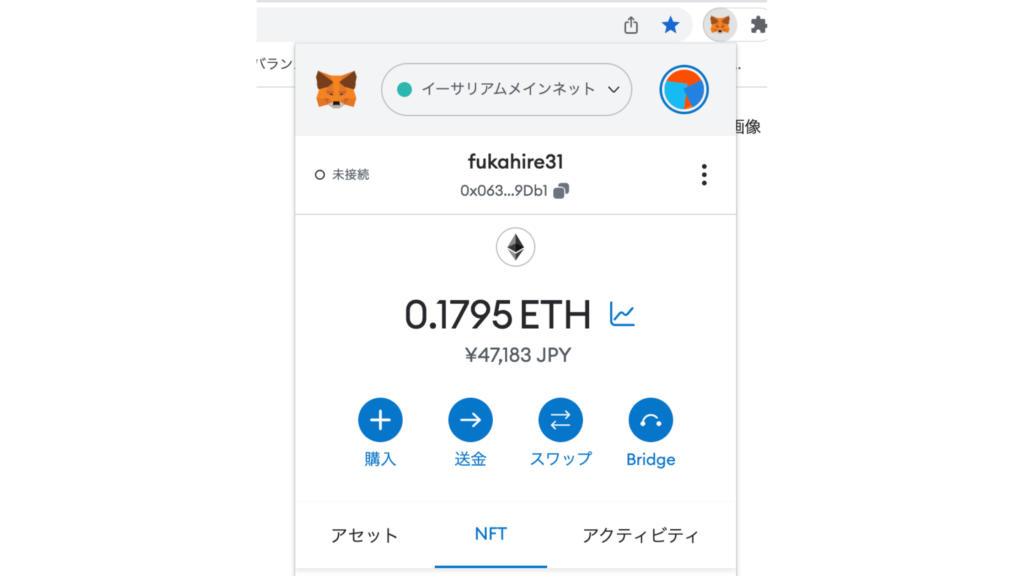
変更したことでお金のところが円表示になり見やすくなりました。
これで今日からメタマスクを使えますので、あとは取引所で仮想通貨を買って送金するだけです。
bitFlyerで口座開設
-
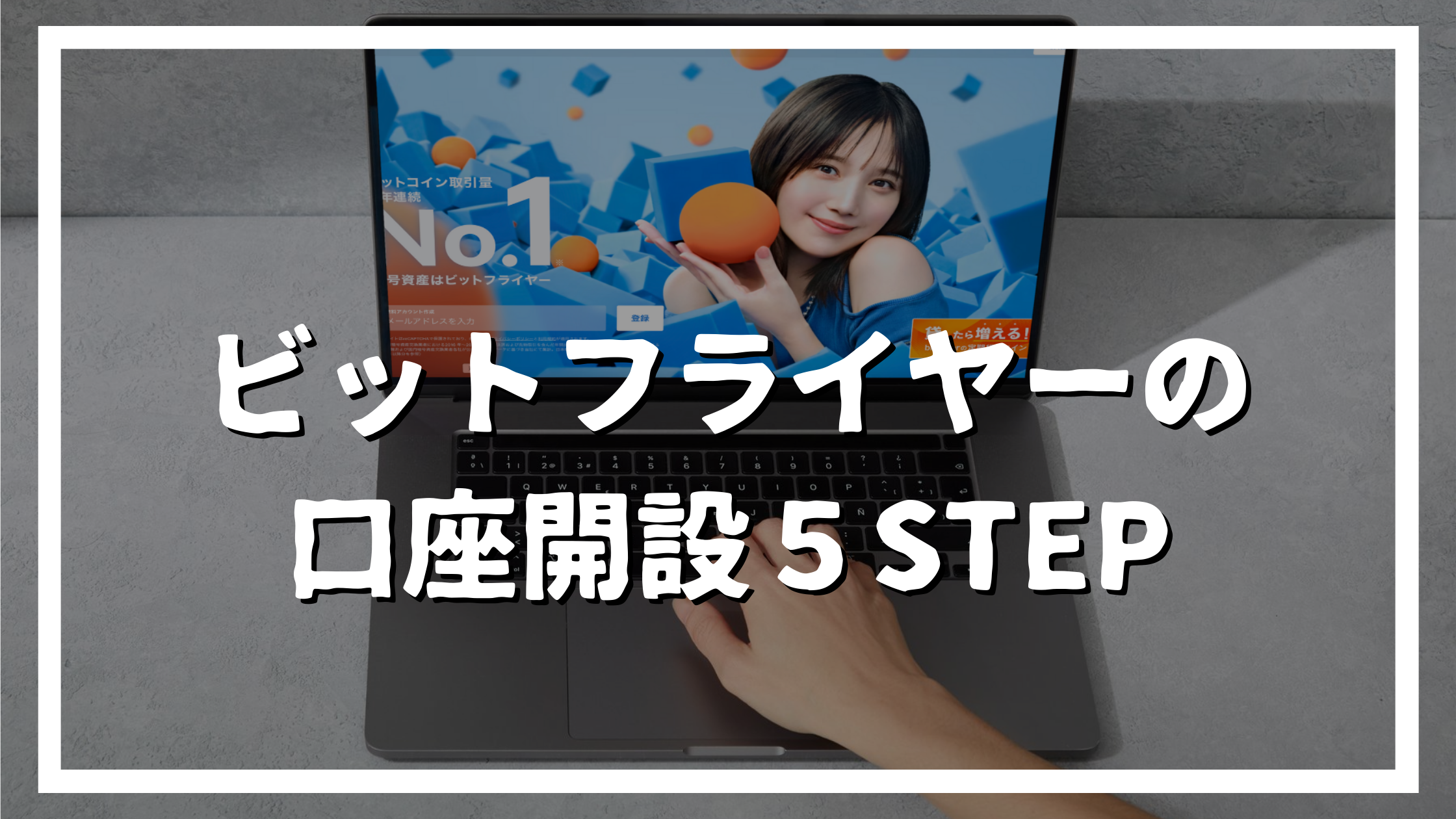
-
参考【10分あれば、、、】ビットフライヤーの口座開設を画像でわかりやすく解説
こんな悩みが、、、 ・ビットフライヤーのどこがいいの? ・口座開設ってめんどくさそう。 ・やり方がよくわからない NFTや仮想通貨について情報発信している”あ ...
続きを見る
BITPOINTで口座開設
-

-
参考【画像ありです】初心者向けビットポイントで口座開設する方法をわかりやすく解説
こんな悩みが、、、 ・仮想通貨投資やNFTを始めたいけど、どの取引所がいいのか? ・スキマ時間でも簡単に使えて、見やすいアプリがいい。 仮想通貨 ...
続きを見る
コインチェックで口座開設
-

-
参考【簡単でした!】コインチェックの口座開設方法とメリットを初心者向けに解説
こんな悩みが、、、 ・コインチェックの特徴は? ・ハッキング被害以降はどうなってるの? ・口座開設のやり方がよくわからない 今回は、コインチェックの口座開設のやり方についてわかりやすく説 ...
続きを見る
まとめ
メタマスク作成には、、、↓↓↓
- PCまたはスマホを準備しよう。
- ウェブブラウザ(Chrome、Firefox、Braveなど)を起動します。
- メタマスクの公式ウェブサイトにアクセスする。
- 公式ウェブサイトでメタマスクをダウンロードしましょう。
- ダウンロードが終わったら、メタマスクのアプリケーションを起動する。
- ウォレット作成、パスワードの設定でメモしておくと安心。
- シードフレーズ(リカバリーフレーズ)の確認。紙に書いて安全な場所に保管も必須です。
- 完了まで行ったら簡単な初期設定。
メタマスクの作成が完了しました。
メタマスクを使用することにより安全なデジタル体験ができます。 取引やプライバシーの保護にふさわしいメタマスクは、頼もしいパートナーとなります。
